如何优化电脑卡顿教程视频
电脑使用时间一长,很多人都会遇到一个常见问题——卡顿。无论是开机变慢、软件运行迟缓,还是浏览器响应不及时,这些问题都让人十分头疼。而今天,我们将通过一篇详细的教程视频来教你如何解决这些电脑卡顿问题,提升整体的使用体验!
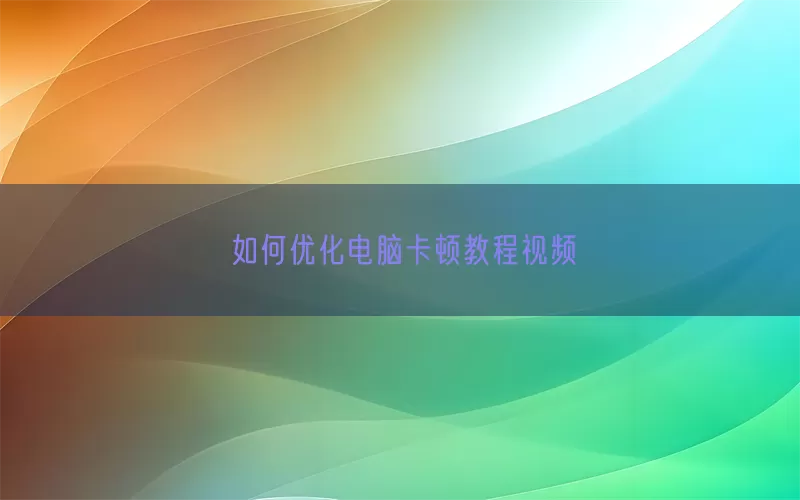
电脑卡顿的原因有很多。可能是因为长时间没有清理系统垃圾,也可能是由于硬件负荷过高,或者是后台程序占用了大量资源。通过本教程,你将了解到如何从多个方面入手,系统性地优化你的电脑,确保它能够以最佳状态运行。
.1. 一、清理系统垃圾文件
长时间使用电脑,系统会产生大量的临时文件和缓存数据。这些垃圾文件占用硬盘空间,甚至会影响电脑的运行速度。因此,第一步是清理系统垃圾文件。
.2. 使用Windows自带的磁盘清理工具
在Windows系统中,"磁盘清理"工具可以帮助你快速清理不必要的文件。只需右键点击C盘,选择“属性”,然后点击“磁盘清理”。你会看到一个列表,列出可删除的文件类型,如临时文件、系统缓存等。选中这些项目,点击“确定”即可。
.3. 借助第三方清理工具
除了系统自带的工具外,第三方工具(如CCleaner)也能更加全面地清理垃圾文件。这些软件不仅能清理临时文件,还能修复注册表错误、清理浏览器缓存,从而进一步优化系统性能。
.4. 二、关闭不必要的启动项
开机启动项过多是造成开机变慢的主要原因之一。很多软件在安装时默认设置为开机自启动,这样它们会在你启动电脑时一起运行,拖慢了系统启动速度。
.5. 通过任务管理器关闭启动项
同样以Windows系统为例,按下“Ctrl+Shift+Esc”组合键打开任务管理器,点击“启动”标签页。在这里,你可以看到所有在开机时自动运行的程序。将那些不必要的软件禁用,如迅雷、某些视频播放器等,只需右键点击选择“禁用”即可。
.6. 使用系统优化软件管理启动项
你也可以使用一些专门的系统优化软件来管理启动项。这些工具会提供详细的启动项信息,并推荐你关闭一些不必要的后台进程,从而提升开机速度和系统流畅度。
.7. 三、调整虚拟内存设置
虚拟内存是当物理内存不足时,系统会将一部分硬盘空间当作临时内存使用。如果虚拟内存设置不合理,也会影响电脑的运行速度。
.8. 设置合理的虚拟内存大小
进入“控制面板”,选择“系统和安全”,再点击“系统”,选择“高级系统设置”。在“性能”选项卡下,点击“设置”,进入“性能选项”。在“虚拟内存”一栏,选择“更改”,取消“自动管理所有驱动器的分页文件大小”勾选,手动设置虚拟内存大小。一般情况下,虚拟内存的大小建议设置为物理内存的1.5到2倍。
.9. 四、更新驱动程序
驱动程序是硬件和操作系统之间的重要桥梁。如果驱动程序过时或者存在问题,可能会导致系统性能下降,甚至引发卡顿现象。因此,保持驱动程序的更新是提升电脑运行速度的关键之一。
.10. 通过设备管理器更新驱动
打开“设备管理器”,找到对应的硬件设备,右键点击选择“更新驱动程序”。这样系统会自动搜索并安装最新的驱动程序。如果你不确定哪个驱动程序需要更新,可以从显卡、网卡等常见问题部件开始排查。
.11. 使用第三方工具自动更新驱动
一些专业的驱动更新软件(如DriverBooster)能够自动扫描并更新所有过期的驱动程序。这些工具能节省你手动查找的时间,并且确保安装的是适合你设备的最新驱动,避免兼容性问题。
.12. 五、定期杀毒与防护
电脑感染病毒或恶意软件,也会导致系统卡顿甚至崩溃。定期进行病毒查杀和安全防护,不仅能保证系统运行的流畅,还能保护你的个人数据安全。
使用Windows自带的WindowsDefender
WindowsDefender是Windows系统自带的安全软件,能够为用户提供基本的病毒查杀和防护功能。你可以定期打开Defender,进行全面的系统扫描,确保没有潜在的威胁。
.13. 使用第三方杀毒软件
如果你认为WindowsDefender的功能不够强大,可以选择一些专业的杀毒软件,如卡巴斯基、诺顿等。这些软件能够提供更全面的病毒扫描和实时防护功能,帮助你应对复杂的安全威胁。
.14. 六、升级硬件配置
有时,软件上的优化也无法彻底解决卡顿问题,尤其是当你的电脑配置较低时。在这种情况下,硬件升级是最有效的解决方案。可以考虑以下几个方面进行升级:
.15. 增加内存条
内存不足是导致系统卡顿的常见原因之一。如果你的电脑运行内存较低,可以考虑增加一根内存条,提升整体的处理能力。现在8GB内存已经是最低配置要求,16GB会让多任务处理更加流畅。
.16. 更换固态硬盘(SSD)
相较于传统机械硬盘(HDD),固态硬盘(SSD)读写速度更快。更换为SSD不仅能提升开机速度,还能明显加快程序的加载和运行速度,是提升电脑性能最有效的方式之一。
通过以上几步的详细教程,你可以轻松解决电脑卡顿问题,让电脑焕然一新。如果你想进一步了解每个步骤的具体操作,建议观看我们提供的详细视频教程,动手操作更加直观易懂。
提示:在享受本文内容的同时,请注意版权归属 徐州鑫坤机电设备有限公司https://www.xzxkjd.com如果您觉得有价值欢迎分享,但请务必注明出处,感谢您的理解,谢谢!
以下部分内容需要登录查看 立即登录
 简体中文
简体中文 繁體中文
繁體中文 English
English Nederlands
Nederlands Français
Français Русский язык
Русский язык Polski
Polski 日本語
日本語 ภาษาไทย
ภาษาไทย Deutsch
Deutsch Português
Português español
español Italiano
Italiano 한어
한어 Suomalainen
Suomalainen Gaeilge
Gaeilge dansk
dansk Tiếng Việt
Tiếng Việt Pilipino
Pilipino Ελληνικά
Ελληνικά Maori
Maori tongan
tongan ᐃᓄᒃᑎᑐᑦ
ᐃᓄᒃᑎᑐᑦ ଓଡିଆ
ଓଡିଆ Malagasy
Malagasy Norge
Norge bosanski
bosanski नेपालीName
नेपालीName čeština
čeština فارسی
فارسی हिंदी
हिंदी Kiswahili
Kiswahili ÍslandName
ÍslandName ગુજરાતી
ગુજરાતી Slovenská
Slovenská היברית
היברית ಕನ್ನಡ್Name
ಕನ್ನಡ್Name Magyar
Magyar தாமில்
தாமில் بالعربية
بالعربية বাংলা
বাংলা Azərbaycan
Azərbaycan lifiava
lifiava IndonesiaName
IndonesiaName Lietuva
Lietuva Malti
Malti català
català latviešu
latviešu УкраїнськаName
УкраїнськаName Cymraeg
Cymraeg ກະຣຸນາ
ກະຣຸນາ తెలుగుQFontDatabase
తెలుగుQFontDatabase Română
Română Kreyòl ayisyen
Kreyòl ayisyen Svenska
Svenska հայերեն
հայերեն ဗာရမ်
ဗာရမ် پښتوName
پښتوName Kurdî
Kurdî Türkçe
Türkçe български
български Malay
Malay मराठीName
मराठीName eesti keel
eesti keel മലമാലം
മലമാലം slovenščina
slovenščina اوردو
اوردو አማርኛ
አማርኛ ਪੰਜਾਬੀName
ਪੰਜਾਬੀName albanian
albanian Hrvatski
Hrvatski Suid-Afrikaanse Dutch taal
Suid-Afrikaanse Dutch taal ខ្មែរKCharselect unicode block name
ខ្មែរKCharselect unicode block name




